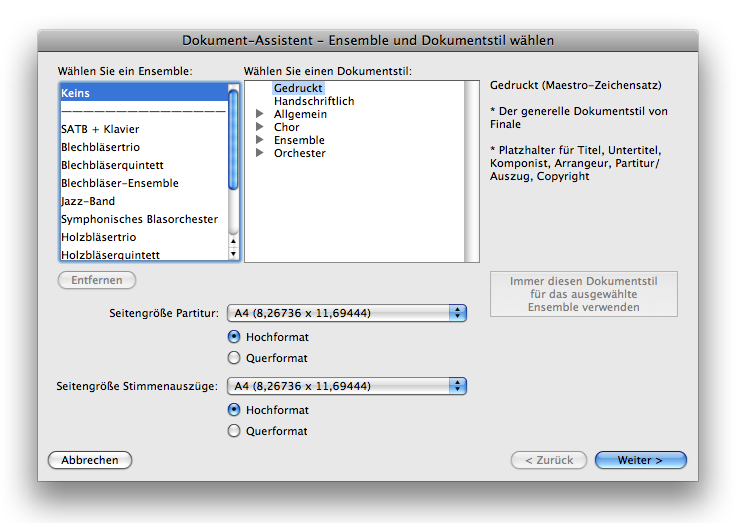
Wählen Sie den Titel, die Instrumente und die Anfangston- und Taktart.
Der Dokument-Assistent ist Finales einfachstes und effizientestes Werkzeug zur Erstellung eines Dokuments. Auf jeder Seite des Assistenten können Sie ganz einfach per Mausklick die Basiselemente Ihrer Partitur auswählen.
In dieser Lektion lernen Sie, wie Sie
Wenn Sie Finale aktuell noch nicht gestartet haben, tun Sie dies jetzt. Wenn das Startfenster erscheint, klicken Sie auf Dokument-Assistent. Sollte Finale 2012 bereits laufen, wählen Sie Datei > Neu > Dokument mit Assistent.
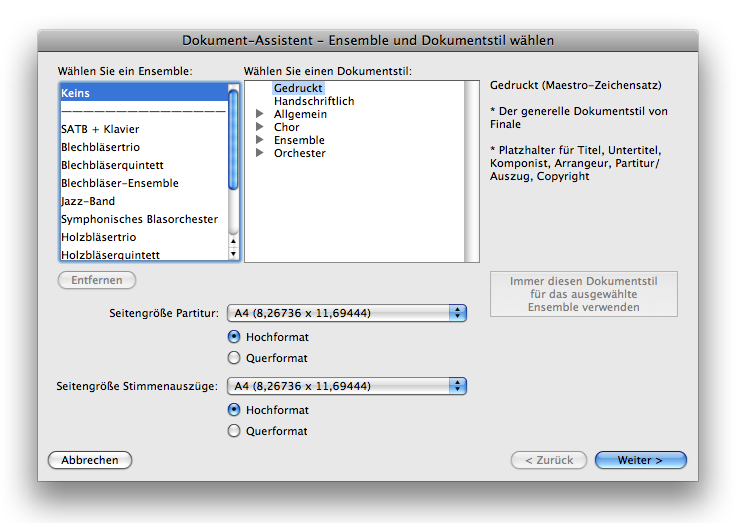
In dieser Liste sind Ensembles und Dokumentstile aufgelistet, die Sie verwenden können, wenn Sie ein neues Dokument erstellen möchten. Dokumentstile enthalten Zeichensätze und Angaben in einem bestimmten Schreibstil. Die beiden bekanntesten Dokumentstile („Gedruckt“ und „Handschriftlich“) sind zuerst zusammen mit Ihren Basiseinstellungen gelistet. Um ein Dokument schneller zu erstellen, können Sie aus einer Liste von vorbereiteten Ensembles wählen. Wenn Sie die gewünschte Instrumentierung nicht in der Ensemble-Liste finden, können Sie ein eigenes Ensemble zusammenstellen.
Was Sie hier tun sollten:
Als nächstes wählen Sie eine Instrumentenfamilie, dann ein Instrument und klicken Sie dieses doppelt, um es der Partitur hinzuzufügen.
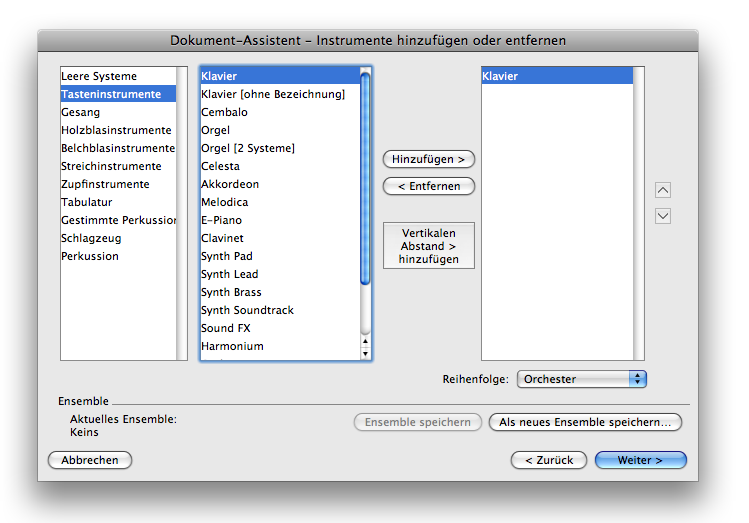
Dieses Fenster zeigt Ihnen die umfangreichen Instrumentbibliotheken, die Ihnen zur Verfügung stehen. (Natürlich können Sie, wenn Sie mit der Partitur arbeiten, jederzeit Instrumente hinzufügen, ändern und löschen).
Wie Sie die Instrumente Ihrer Partitur wählen:
Jetzt geben Sie die Basisinformationen zu Ihrer Partitur ein. Dies können Sie natürlich auch später tun oder ändern, wenn Sie möchten.
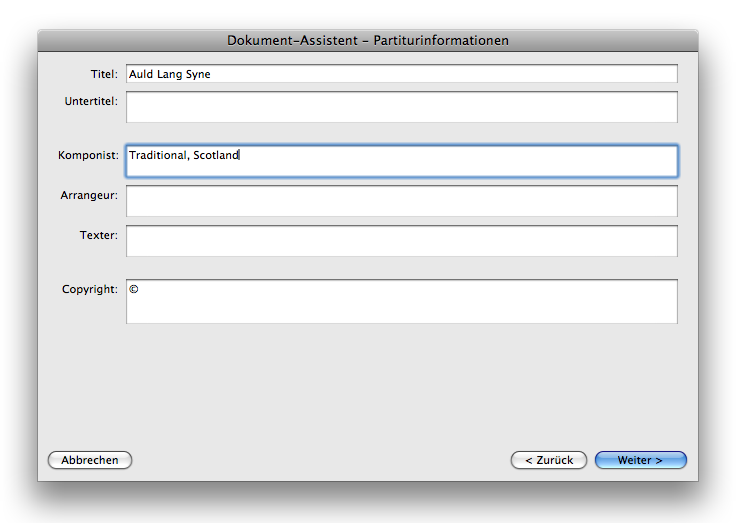
Finale zeigt hier die Informationen zu Ihrer Musik an, sofern Sie welche eingegeben haben. (Abhängig davon, welchen Dokumentstil Sie ausgewählt haben, erscheinen unterschiedliche Angaben in Ihrer fertigen Partitur.)
Um Titel und Komponisten einzugeben:
Legen Sie nun die Standardeinstellungen wie Takt- und Tonart fest.
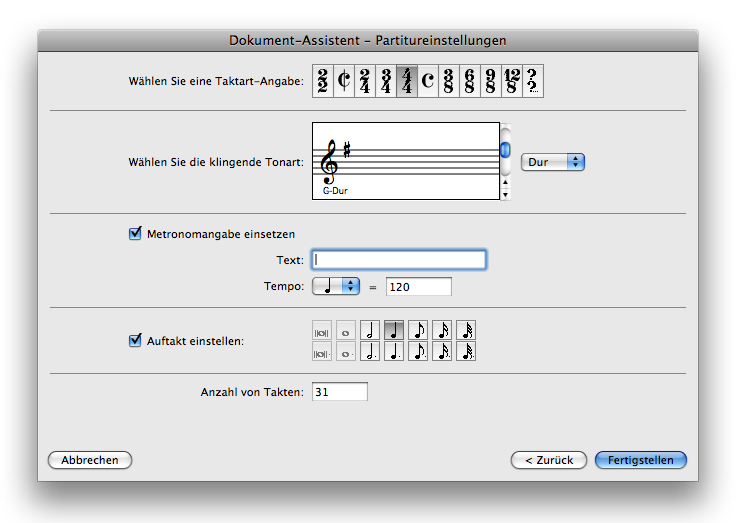
Finale wird dann die von Ihnen gemachten Angaben umsetzen. All diese Einstellungen können im Nachhinein geändert werden.
Um die Taktart und die Tonart festzulegen:
 -Taste, um die Taktart festzulegen.
-Taste, um die Taktart festzulegen. neben dem Fenster für die Tonart, um G auszuwählen (ein Kreuz).
neben dem Fenster für die Tonart, um G auszuwählen (ein Kreuz). , um den Auftakt zu setzen und klicken Sie Fertigstellen.
, um den Auftakt zu setzen und klicken Sie Fertigstellen. Weiter 
|
| Startseite |

|